word锁定格式样式 word锁定格式怎么解锁
在我们平时使用Word文档时,很多人都会对文档进行加密 。但对于文档里面的部分内容进行锁定,多数人并不了解 。实际上相较于加密而言,Word文档锁定很多时候作用更大 。一方面可以避免误操作,另一方面也能防止其它人对于特定内容的改动 。那究竟是怎么操作的?今天我们就来学习一下 。
打开一个Word文档,我们想对该文档锁定 。需要说明的是:选择哪一段文字,在锁定后就只能编辑哪一段文字,其它未选定的文字都处于锁定状态,无法编辑:
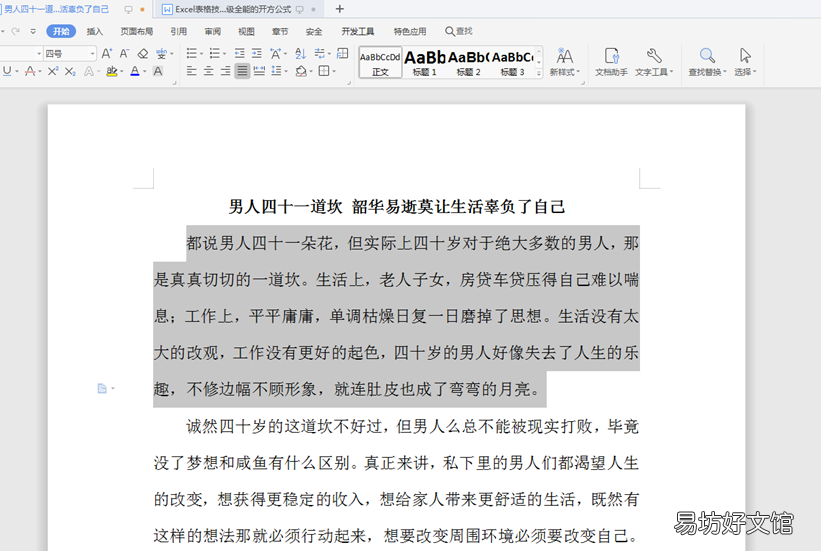
文章插图
【word锁定格式样式 word锁定格式怎么解锁】选择工具栏【审阅】,在下拉菜单中选择【限制编辑】,就会跳出右边的对话框:
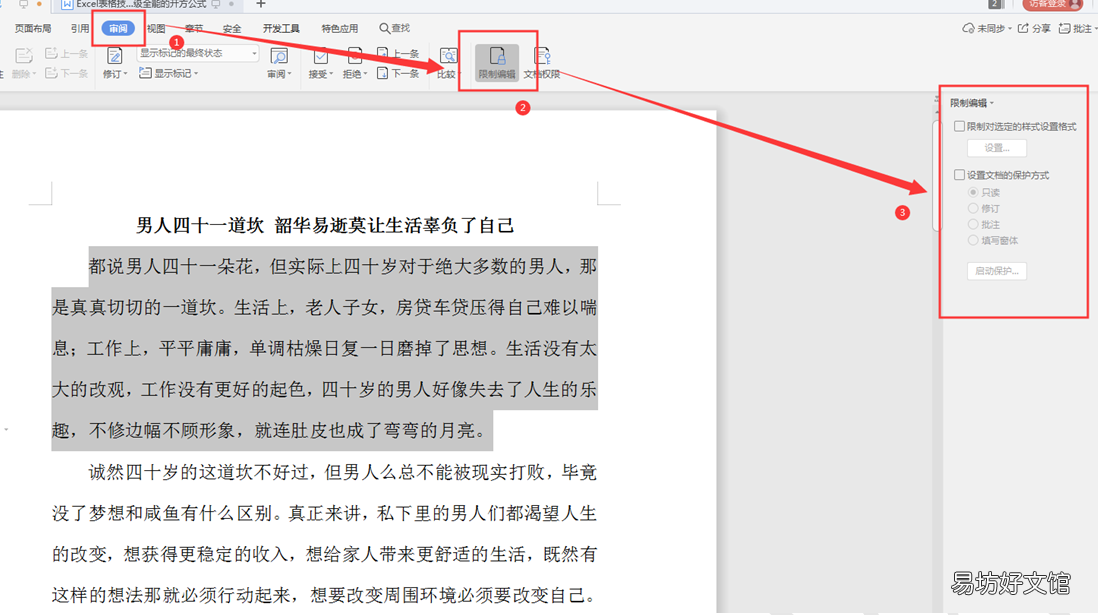
文章插图
在右边的对话框中,【设置文档的保护方式】前面打勾,选中【每个人】,并输入密码,点击确定:
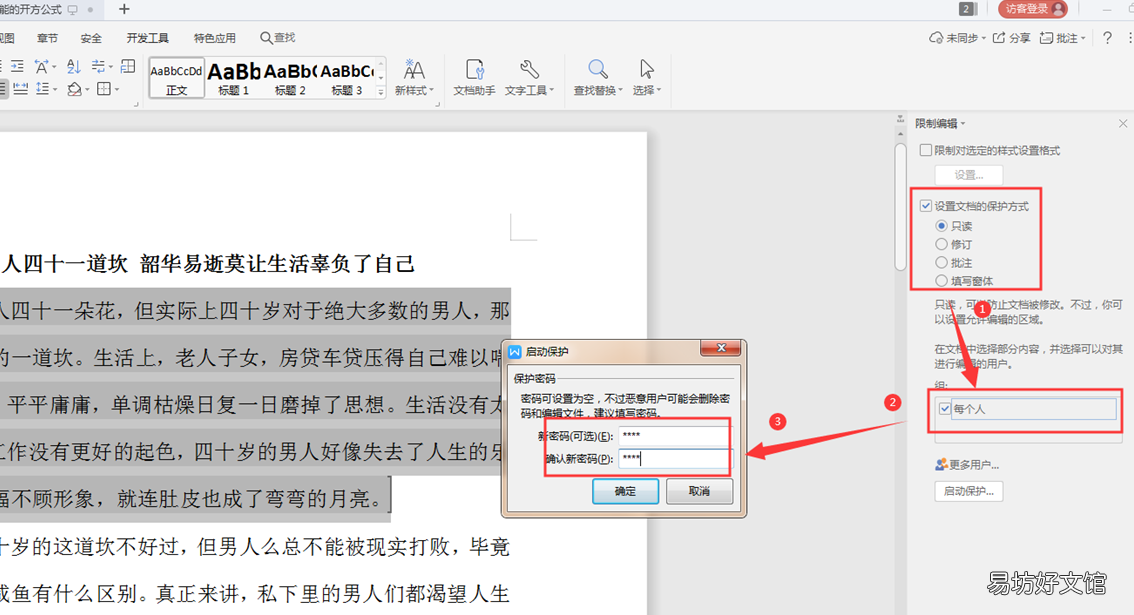
文章插图
这样整个文档除深色部位,其余部分全部被锁定 。如果我们不想显示深色部位的话,去掉右边对话框中【突出显示可编辑的区域】前面的勾,如果想去除锁定的话,选择下面的停止保护并输入密码:
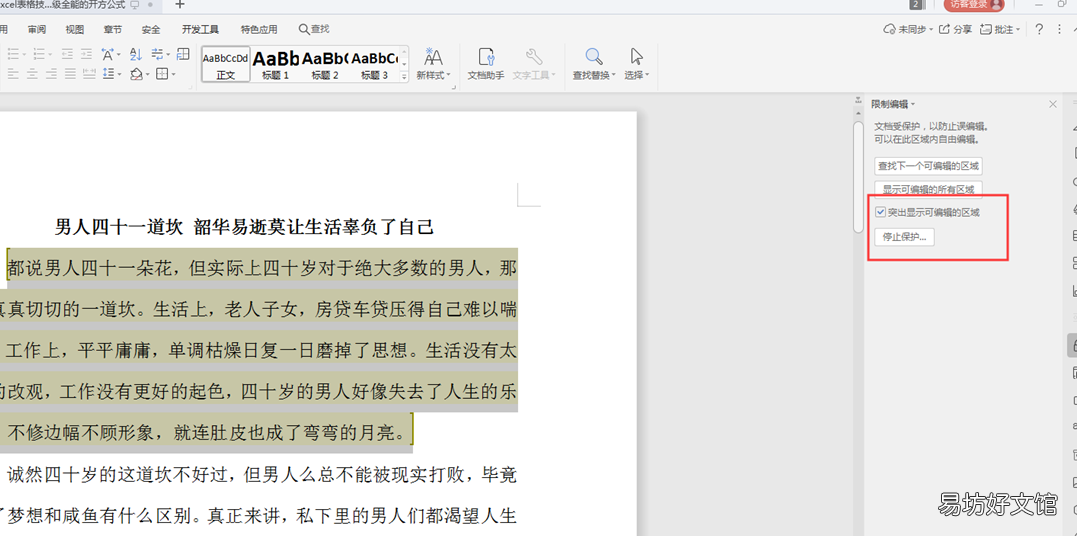
文章插图
以上就是我们今天学习Word怎么锁定的技巧,看起来是不是很简单,大家学会了么?
推荐阅读
- 讲解noteexpress正确格式化 noteexpress使用教程图文
- 电脑复制后粘贴没反应原因 word无法复制粘贴的解决方法
- 合并pdf文件最简单的方法 cad怎么批量转成pdf的格式
- 手机照片转jpg格式 什么是bmp格式的图片
- 串口通信的工作原理 串口数据哥格式
- jq请求ajax的方法 ajax发送数据格式
- 失业证明怎么写
- 作文书信格式写错扣多少分
- 书信节格式
- 图像常见的格式推荐 常见的图像格式有哪些







